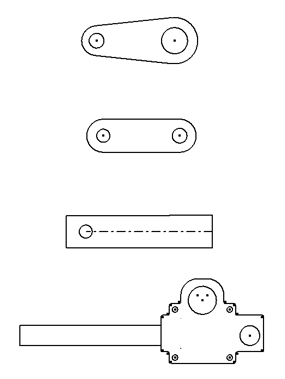
打开零件文件后,注意在“模型”浏览器中将显示一个草图“草图1”。单击“草图1”,您会看到图形窗口中的所有几何图元都将亮显。您可以使用一个二维草图来创建所有几何图元,然后将合适的几何图元分组到草图块中。
- 使用导航命令,例如“观察方向”和“缩放窗口”,将草图几何图元定位到图形窗口中,如图所示。
- 在“模型”浏览器中双击。
- 窗选最下面的几何图元并在“草图”选项卡的“布局”面板中单击“创建块”
 。
。 注: 您可以预先选择几何图元,然后激活“创建块”,也可以先激活该命令再选择几何图元。
注: 您可以预先选择几何图元,然后激活“创建块”,也可以先激活该命令再选择几何图元。 - 在“块名称”中输入 Worm Gear Assy。还可以定义插入点并添加描述。插入点是当放置块实例时草图块附着到光标上的位置。
- 单击“确定”。将创建草图块。
- 在“模型”浏览器中展开“草图1”。将光标悬停在草图块引用
 Worm Gear Assy:1 上。关联的草图几何图元将在图形窗口中亮显。
Worm Gear Assy:1 上。关联的草图几何图元将在图形窗口中亮显。 “创建块”将在“块”文件夹
 中创建草图块定义,并用块引用替换原始的二维草图几何图元。展开“块”文件夹查看 Worm Gear Assy 块定义节点。
中创建草图块定义,并用块引用替换原始的二维草图几何图元。展开“块”文件夹查看 Worm Gear Assy 块定义节点。 - 可以在不关闭“创建块”对话框的情况下创建多个草图块。单击“草图”选项卡上的“创建块”,然后选择显示的几何图元。在“名称”中输入 Connecting Rod,然后单击“应用”。将创建块,对话框将等待为下一个块选择几何图元。
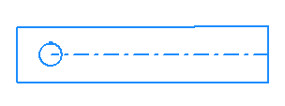
- 选择显示的几何图元,然后创建“链板”草图块。
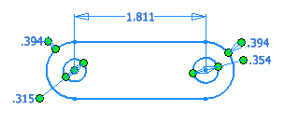
- 选择显示的几何图元,然后创建“枢轴板”草图块。
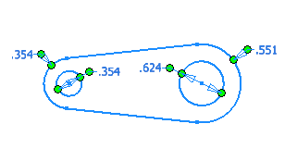
- 退出草图,并保存文件。